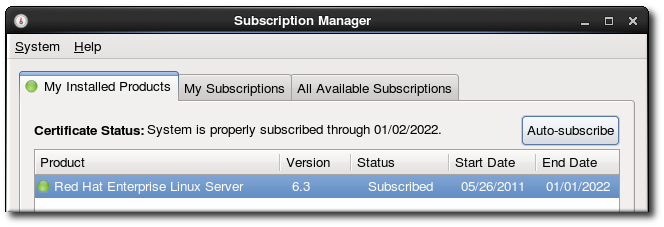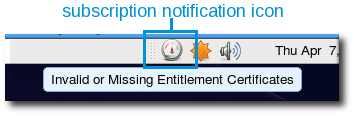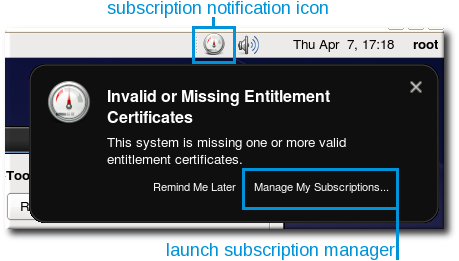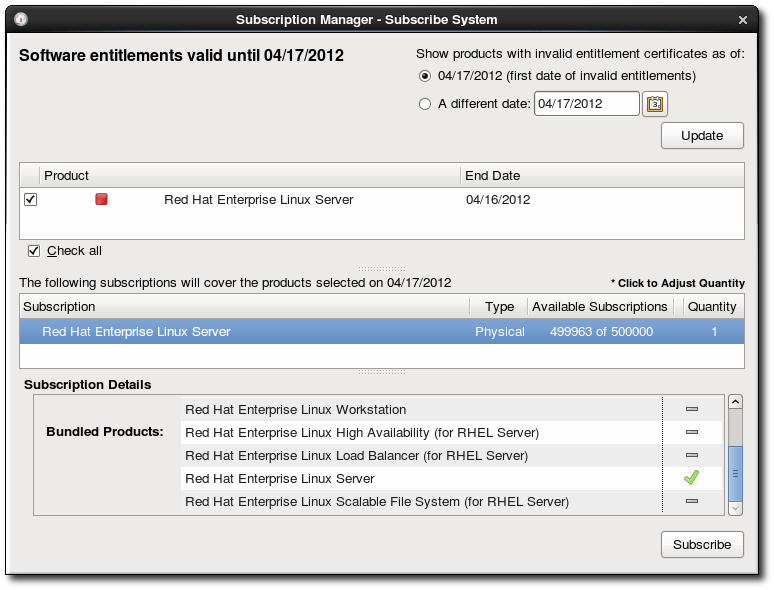15.7. サブスクリプションの有効期限および通知の管理
サブスクリプションは、有効期間 と呼ばれる一定期間アクティブになります。サブスクリプションの購入時に、契約の開始日と終了日が設定されます。
システムには、複数のサブスクリプションをアタッチすることができます。各製品にはそれぞれのサブスクリプションが必要です。さらに、一部の製品では、完全にサブスクライブするために、複数のサブスクリプションが必要になる場合があります。たとえば、16 ソケットマシンでは、ソケット数をカバーするために、4 ソケットオペレーティングシステムサブスクリプションが 4 つ必要になる場合があります。
My Installed Software タブには、システム全体のサブスクリプションステータスが表示されます。また、製品サブスクリプションが有効から無効になる (つまり、期限切れになる) 最初の日付も表示されます。
図15.2 有効期限
Red Hat Subscription Manager は、システムにインストール済みの製品の有効な証明書への変更を示す一連のログおよび UI メッセージを提供します。Subscription Manager GUI では、システムサブスクリプションのステータスは色分けされます。green はすべての製品が完全にサブスクライブされていることを意味し、黄 色は一部の製品はサブスクライブされず、更新がまだ有効であることを意味します。赤 は更新が無効になっていることを意味します。
図15.3 色分けされステータスビュー
コマンドラインツールも、マシンのそのステータスを表示します。緑、黄色、および赤のコードは、それぞれsubscribed、partially subscribed、および expired/not subscribed というテキストのステータスメッセージに変換されます。
サブスクリプションの変更に関する警告がある場合は、必ずトップメニューバーに燃料計に似た小さなアイコンが表示されます。
図15.4 サブスクリプション通知アイコン
インストールされているいずれかの製品がサブスクリプションの有効期限に近づくと、SubscriptionManager デーモンが警告を発行します。システムに有効な証明書がない製品がある場合に同様のメッセージが表示されます。つまり、その製品をカバーするサブスクリプションが実施されていないか、サブスクリプションの有効期限を過ぎて製品がインストールされます。サブスクリプション通知ウィンドウで Manage My Subscriptions... ボタンをクリックすると、Red Hat Subscription Manager GUI が開き、サブスクリプションを表示および更新します。
図15.5 サブスクリプション警告メッセージ
Subscription Manager UI を開くと、通知によって開かれたか、通常どおり開かれたかに関係なく、製品に有効な証明書が不足しているかどうかを示すアイコンが左上隅に表示されます。無効な製品に一致するサブスクリプションをアタッチする最も簡単な方法は、 ボタンをクリックすることです。
図15.6 自動サブスクライブボタン
Subscribe System ダイアログには、有効な証明書を持たない特定の製品に適用される利用可能なサブスクリプションのターゲット一覧が表示されます (サブスクリプションが利用可能であることを前提とします)。
図15.7 システムのサブスクライブ